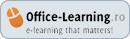
Curs word 2013 – online
Cere oferta pret
curs word 2013 – ONLINE Cui se adreseaza acest curs" Celor aflati la nivelul de INCEPATOR in utilizarea Microsoft Word. Recomandam parcurgerea acestui curs celor ce acum iau prima data contact cu Microsoft Word.
curs word 2013 – ONLINE
Cui se adreseaza acest curs"
Celor aflati la nivelul de INCEPATOR in utilizarea Microsoft Word.
Recomandam parcurgerea acestui curs celor ce acum iau prima data contact cu Microsoft Word.
La finalul acestui curs participantii vor putea sa: -foloseasca noua interfata Office 2013 (Fluent)
-creeze documente Microsoft Word
-imprime continutul
-lucreze cu tabele
-lucreze cu poze si obiecte
-formateze profesionist documente Word
-formateze text folosind stiluri de scriere
-automatizeze task-urile repetitive folosind Macrocomenzi
-lucreze cu sabloane
-automatizeze trimiterea de scrisori/documente/email-uri folosind instrumentul Mail Merge
Cunostinte prealabile
Pentru a putea participa cu succes la acest curs viitorii cursanti trebuie sa stapaneasca cunostinte minime de operare PC: -experienta minima in utilizarea sistemul de operare Windows (gestionarea fisierelor si directoarelor)
-experienta minima in utilizarea unui program din suita Microsoft Office ( salvarea, deschiderea, regasirea unui document, lucrul cu meniuri, toolbar-uri, etc)
Agenda curs
Cap. 1 - Formatarea textului
Cum putem sa aplicam o formatare"
Cum putem sa lucram cu paragrafe"
Cum putem sa aplicam un stil"
Cum putem sa inseram un antet si un subsol (Header and Footer)"
Cum putem sa numerotam paginile unui document"
Cum putem sa inseram note de subsol si note de final (Footnotes and Endnotes)"
Cum putem sa inseram simboluri"
Imprimare - previzualizare inaintea imprimarii si imprimare
TESTARE
Cap. 2 - Find and Replace (Gasire si inlocuire)
Cum putem sa utilizam panoul de navigare"
Find and Replace (Gasire si inlocuire) - dupa atribute de formatare
Find and Replace (Gasire si inlocuire) - dupa caractere speciale
TESTARE
Cap. 3 - Ilustratii
Cum putem sa stabilim pozitia unei imagini in functie de text"
Cum putem sa inseram un SmartArt"
Cum putem sa inseram un WordArt"
Cum putem sa inseram ecuatii"
Cum putem sa utilizam noile optiuni de inserare a imaginilor"
Cum putem sa utilizam noile optiuni de inserare a materialelor video"
TESTARE
Cap. 4 - Personalizarea documentului
Cum putem sa inseram un filigran (Watermark)"
Cum putem sa aplicam o tema"
Cum putem sa cream un document pe baza unui sablon"
Cum putem sa inseram pagini de tip coperta (Cover Page)"
TESTARE
Cap. 5 - Indexarea documentului
Cum putem sa inseram un cuprins (Table of Contents)"
Cum putem sa inseram un index"
Cum putem sa inseram un semn de carte (Bookmark)"
Cum putem sa inseram o hiperlegatura (Hyperlink)"
TESTARE
Cap. 6 - Mail Merge (Imbinarea corespondentei)
Mail Merge (Imbinarea corespondentei) - Crearea unei scrisori
Mail Merge (Imbinarea corespondentei) - Crearea unei scrisori folosind o regula
TESTARE
Cap. 7 - Publicarea documentului
Cum putem sa expediem un document direct din Word"
Cum putem sa urmarim modificarile"
Cum putem sa inseram comentarii (Comments)"
Cum putem sa unim doua documente"
Cum putem sa protejam un document folosind o parola"
Cum putem sa salvam un document in format PDF"
TESTARE
Cap. 8 - Macrocomenzi
Cum putem sa activam tab-ul Developer (Dezvoltator)"
Cum putem sa inregistram un cod macro"
Cum putem sa accesam si sa rulam codurile implicite"
TESTARE
Cap. 9 - Generalitati
Cum putem sa inseram un tabel"
Cum putem sa salvam un document pe SkyDrive"
Cum putem sa inseram o captura de ecran (Screenshot)"
Cum putem sa eliminam elementele personale si alte metadate ale documentului"
Cum putem sa utilizam optiunea Present Online (Prezentare online)"
Cum putem sa modificam locatia implicita de salvare a fisierelor"
Cum putem sa modificam locatia implicita de salvare offline a fisierelor online"
Cum putem sa instalam aplicatii din Office Store (Magazinul Office)"
Cum putem sa conectam servicii in Microsoft Office Word 2013"
Cum putem sa utilizam optiunea Touch/Mouse Mode (Modul Atingere/Mouse)"
Cum putem sa deschidem un document salvat in SharePoint"
Cum putem sa deschidem un document salvat in SkyDrive"
TESTARE
Cap. 10 - Addendum: Prezentare Ribbon (panglica)
Tab-ul HOME (PORNIRE)
Tab-ul INSERT (INSERARE)
Tab-ul DESIGN (PROIECTARE)
Tab-ul PAGE LAYOUT (ASPECT PAGINA)
Tab-ul REFERENCES (REFERINTE)
Tab-ul MAILINGS (CORESPONDENTA)
Tab-ul REVIEW (REVIZUIRE)
Tab-ul VIEW (VIZUALIZARE)
Prezentarea meniului FILE (Backstage View) - FISIER (Vedere din spatele scenei)
Prezentarea meniului Word Options (Optiuni Word)
Personalizarea ribbon-ului (panglicii)
Personalizarea Barei de instrumente acces rapid (Quick Access Toolbar)
TESTARE
Pentru informatii suplimentare va rugam sa accesati pagina http://www.office-learning.ro/ro/1/60/curs-word-2013---online-in-limba-romana-pentru-versiunea-nelocalizata--en---wrd-2013.php
Pentru a putea vizualiza cateva lectii demonstrative accesati pagina http://www.office-learning.ro/front/lansez.php"id=60
Cere oferta pret Curs word 2013 – online
Alte Produse Curs word 2013 – online
-
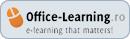 Servicii
Alte servicii
Servicii
Alte servicii
Curs Access 2013 Nivel Mediu-Avansat (II) – ONLINE
Curs Access 2013 Nivel Mediu-Avansat (II) – ONLINE Cui se adreseaza...://www.office-learning.ro/ro/1/62/curs-access-2013--nivel-mediu-avansat--ii----online-in.../2003/2007/2010/2013. La finalul acestui curs participantii vor putea ..
Servicii
Alte servicii
VEZI OFERTA
-
Nou!
Curs word 2003 – online
Vezi
oferta
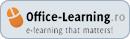
Curs word 2003 – online
Servicii -
Curs Word 2007 – ONLINE
Vezi
oferta
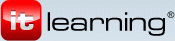
Curs Word 2007 – ONLINE
Diverse -
Curs word 2007 – online
Vezi
oferta
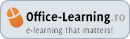
Curs word 2007 – online
Servicii -
Curs Word 2003 – ONLINE
Vezi
oferta
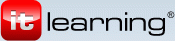
Curs Word 2003 – ONLINE
Diverse